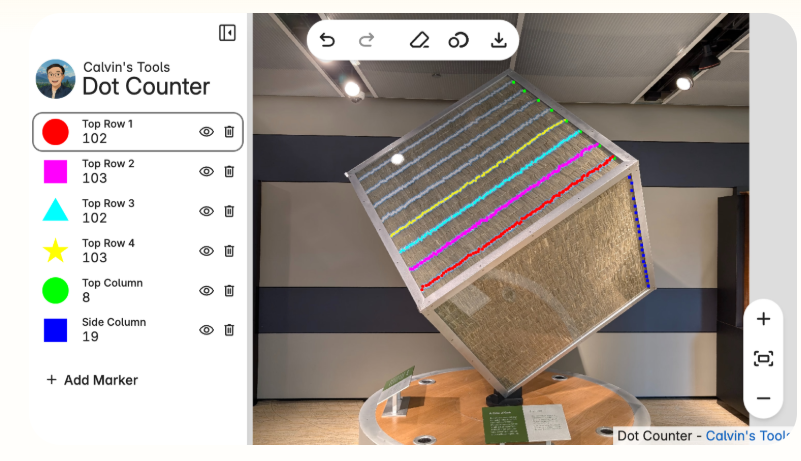艾倫學生時期印表機是家中必備的工具之一,但隨身上班後家中印表機就很少使用,有次需要使用時才發現已經放到壞掉了,心裡還在盤算著有需要在買一台嗎?印表機費用不斐,動輒也要好幾張小朋友,但的確真的很少使用,後來發現 7-11 ibon 有提供列印的服務,而且只需要透過雲端服務就能簡單的完成列印,一頁列印的費用是2元,這樣一來還能省下印表機器和墨水的費用,也省去印表機故障時還要送修的問題。
不用過檔到隨身碟,透過雲端服務也能到 7-11 列印文件,手機裡要先準備兩款 APP:Dropbox 和 7-11 ibon 行動生活站。
<1> APP 名稱:Dropbox
Android 下載網址:https://4fun.tw/fUIk
iOS 下載網址:https://4fun.tw/msn4
<2> APP 名稱:ibon 行動生活站
Android 下載網址:https://4fun.tw/i0gM
iOS 下載網址:https://4fun.tw/qSMs
艾倫要將台灣好行的公車時刻表印出來,先把文件先上傳到 Dropbox APP 裡。
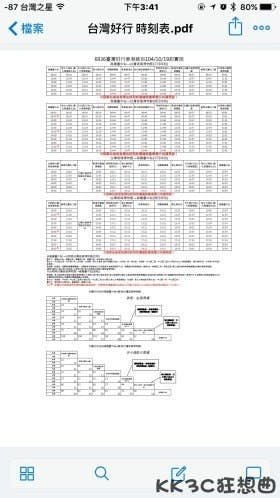
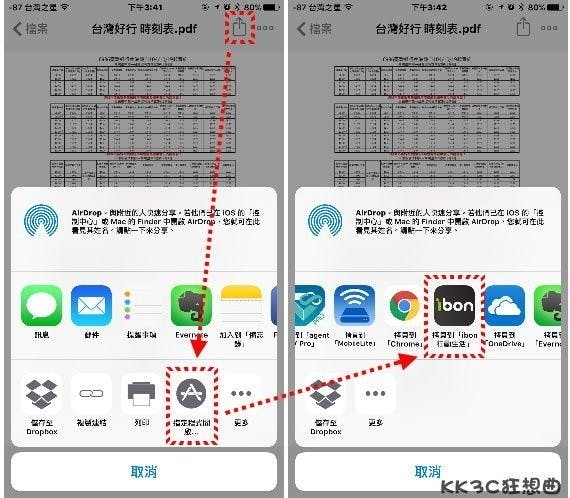
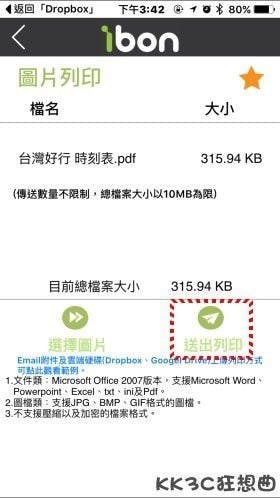
送出列印時,ibon APP 會給一組 十碼的號碼 和 QR code,可以先截圖下來,因為到 7-11 時需要用到唷!接著就出門到家裡附近的7-11 去吧!超過繳費時間這組 號碼和 QR code 就會失效,在重新到 Dropbox 裡上傳一次就可以了。
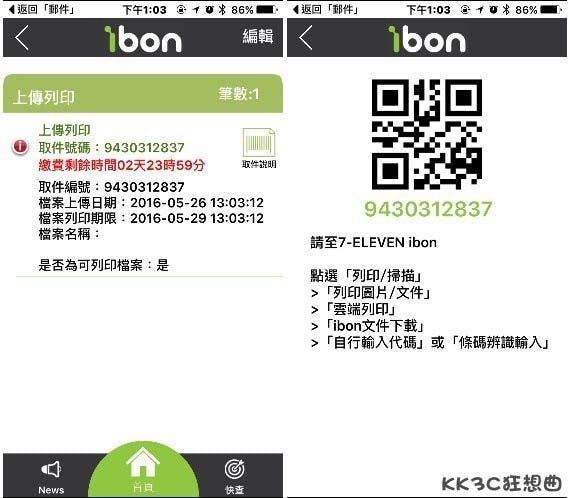
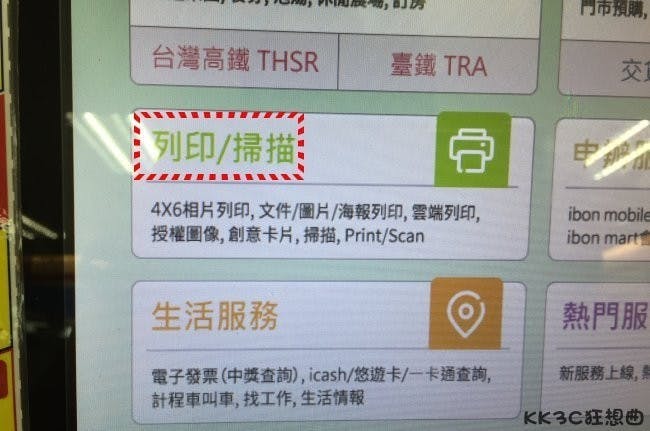
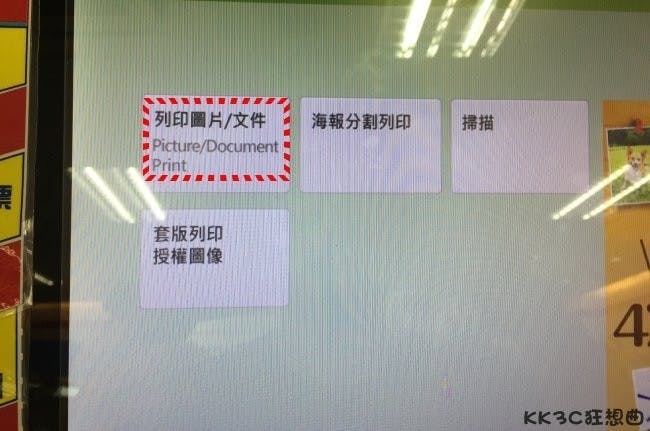
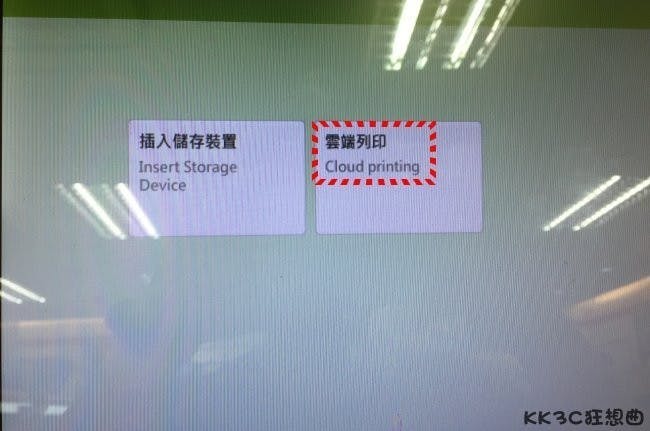
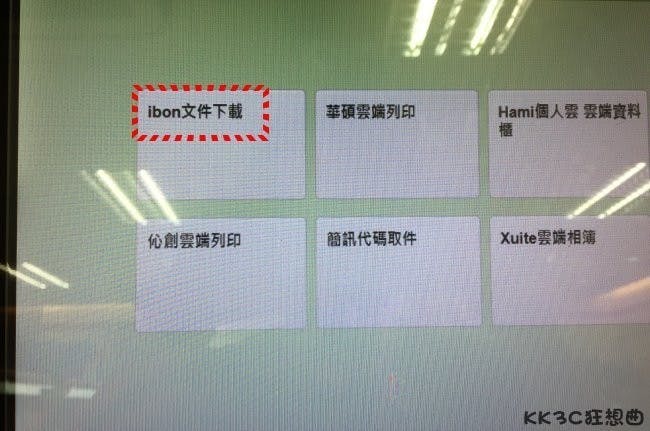
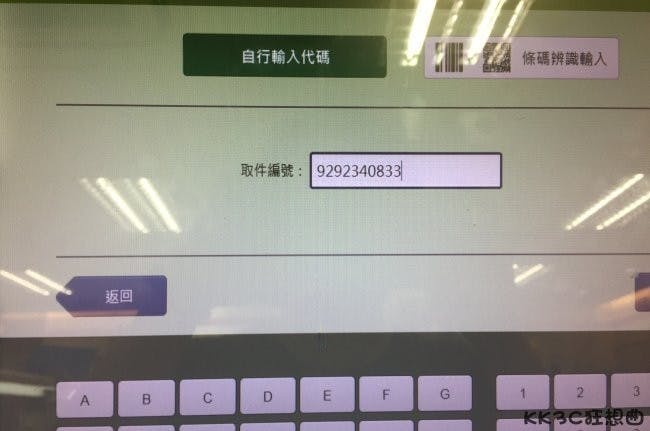
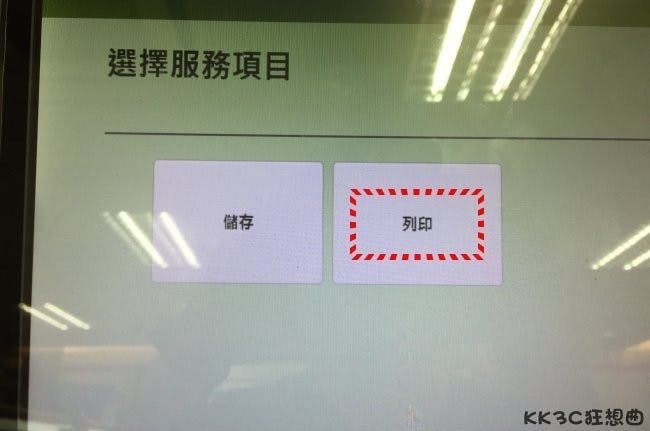
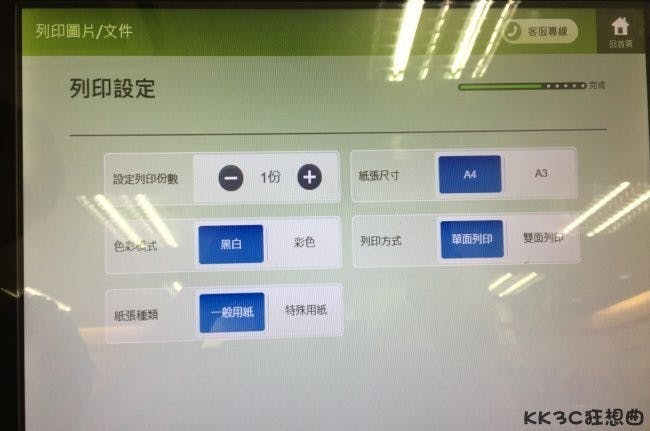
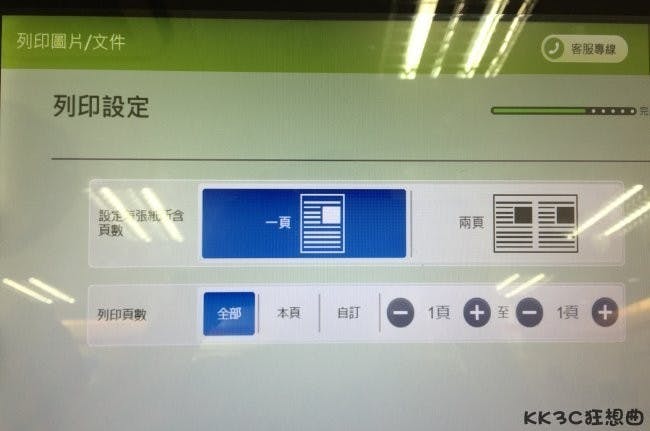
最後 ibon 會給一張繳費的收據,到 7-11 櫃檯繳費就可以,艾倫都是印黑白的一張2元,這樣核算下來到 7-11 列印文件很方便、很便宜,雖然家中有列表機的話可以不用出門一趟,但不常印右擺一台機器在家裡也是浪費了。